coreldraw x8怎么绘制简笔画 用cdr x8画简笔画的方法
coreldraw x8怎么绘制简笔画?coreldraw x8是一款世界知名的平面设计绘图软件,coreldraw软件以操作简便而著称,那么coreldraw x8绘制简笔画怎么操作呢?本文系统天地小编教你用cdr x8画简笔画的方法。
用coreldraw x8画草莓简笔画的方法:
下面给大家介绍的是用CDR怎么画草莓简笔画的方法,喜欢的朋友可以一起来学习哦
效果图:
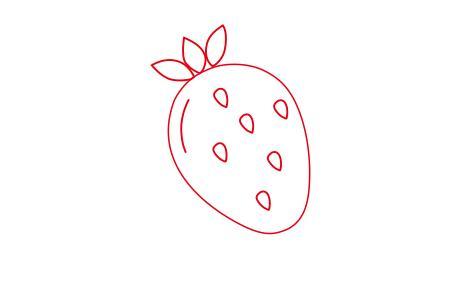
步骤1、点击钢笔工具,绘制草莓的外框出来。
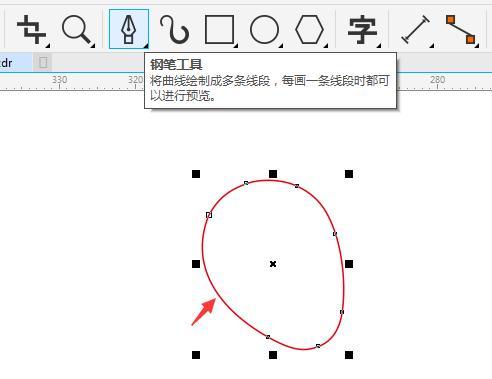
步骤2、然后同样用钢笔工具,绘制草莓的叶子出来。
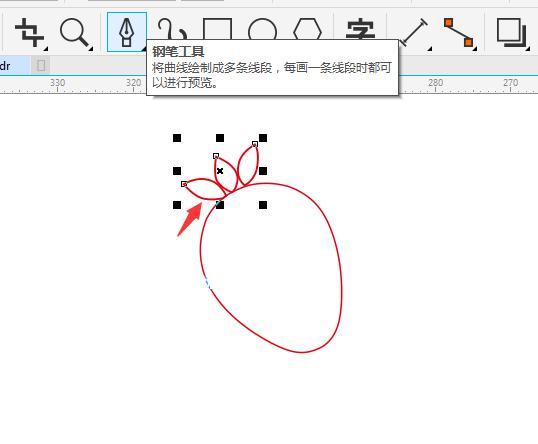
步骤3、再使用钢笔工具绘制草莓的装饰边出来。
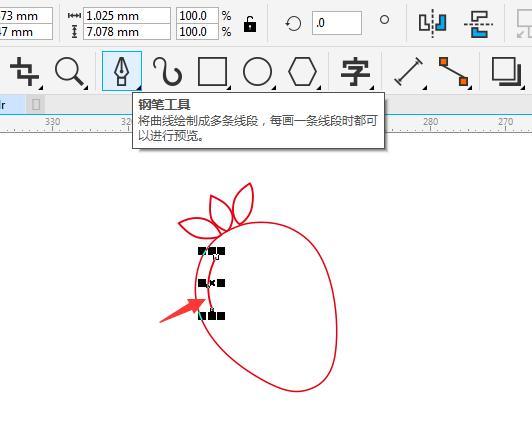
步骤4、最后再用钢笔工具绘制草莓中间的装饰形状出来。
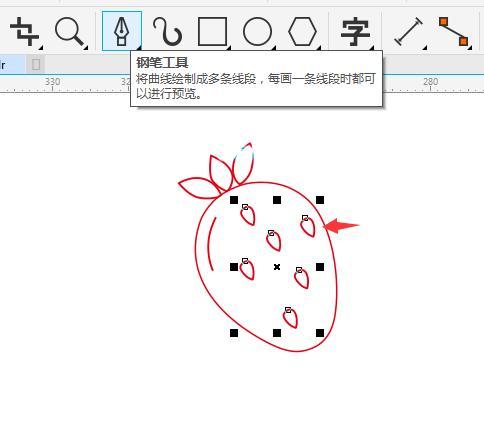
步骤5、就这样一个简单的草莓简笔画用CDR绘制出来了。
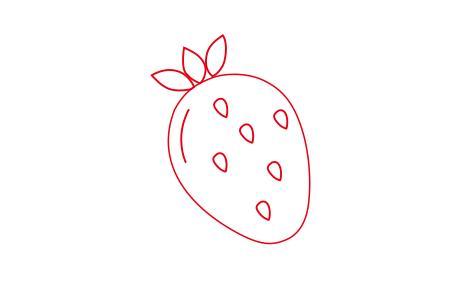
用coreldraw x8画西瓜简笔画的方法:
下面给大家介绍的是怎么使用CDR绘制西瓜简笔画的方法,喜欢的朋友可以一起来学习哦!
效果图:
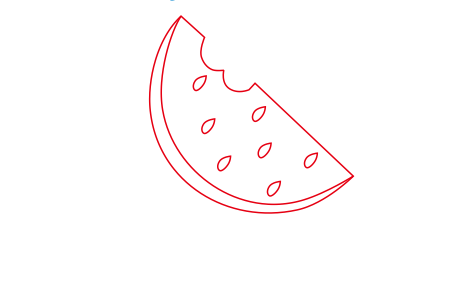
第1步、使用钢笔工具,绘制西瓜片的外框出来。
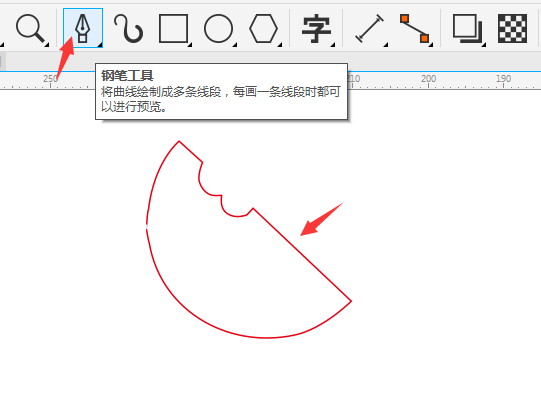
第2步、然后再使用钢笔工具,绘制一条线出来,体现西瓜的厚度出来。

第3步、然后绘制西瓜仔出来,复制多个出来。
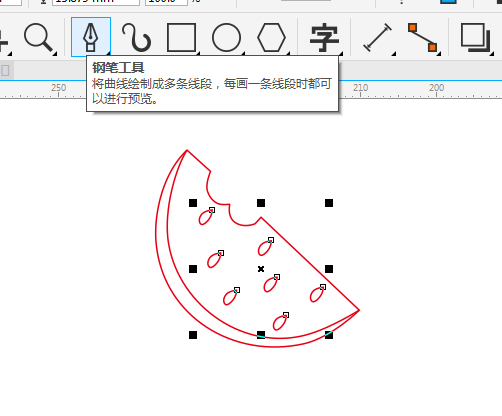
第4步、就这样简简单单的绘制了一个卡通西瓜简笔画
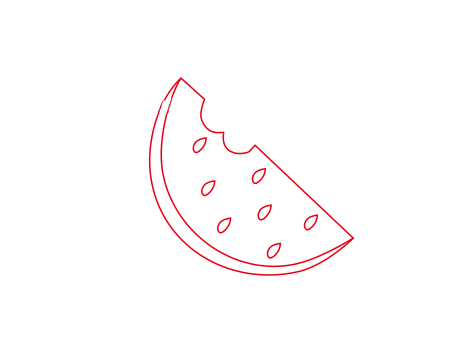
以上就是“coreldraw x8怎么绘制简笔画 用cdr x8画简笔画的方法”,下载coreldraw x8开始你的创作吧。









 苏公网安备32032202000432
苏公网安备32032202000432